迅雷影音播放bt种子的图文操作
时间:2022-10-26 13:21
今天讲解的是迅雷影音播放bt种子的图文操作,想学习迅雷影音播放bt种子的操作教程的,就去下文看一看,了解了解,相信对大家一定会有所帮助的。
迅雷影音播放bt种子的图文操作
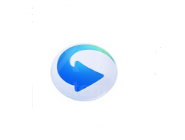
1、在电脑上找到迅雷影音播放器,然后点击打开播放器;
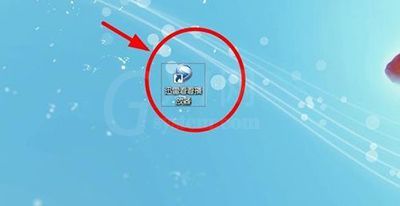
2、打开播放器以后我们可以看到在播放器的左上角有个小三角形箭头,点击箭头会弹出一个下拉框;
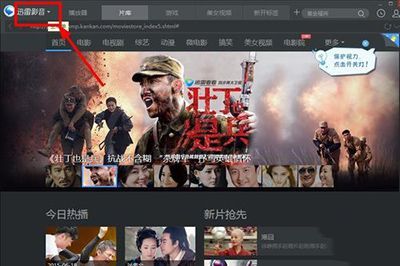
3、在弹出的下拉框中选择打开栏目,进而会出现二级菜单,在二级菜单中选择打开BT种子;
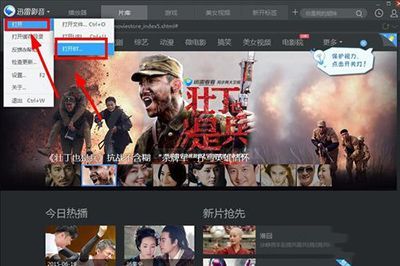
4、在电脑上面找到我们所需要播放的bt文件;
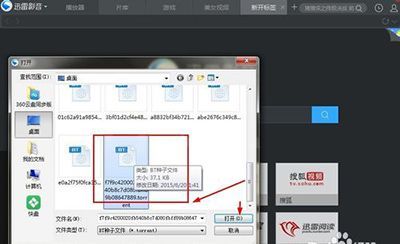
5、然后会提示正在加载中,等信息加载完成以后我们就可以看到bt文件中视频了。
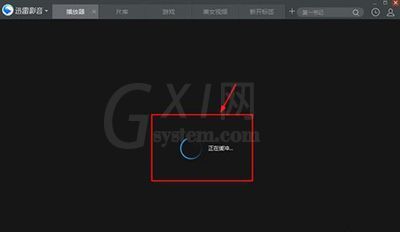
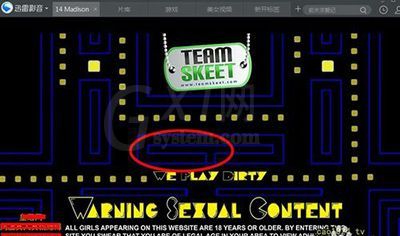
各位小伙伴们,看完上面的精彩内容,都清楚迅雷影音播放bt种子的图文操作了吧!



























